Kopiowanie |
Kopiowanie do komputera systemu Mac |
Skopiuj pliki do komputera Mac w następujący sposób.
UWAGA
Do wybierania/przesuwania kursora w górę/w lewo lub w dół/w prawo naciskaj przycisk UP/< lub DOWN/>.

- 1
- 2
- 3
- 4
- 5

Otwórz monitor LCD.


Podłącz kabel USB i zasilacz sieciowy.
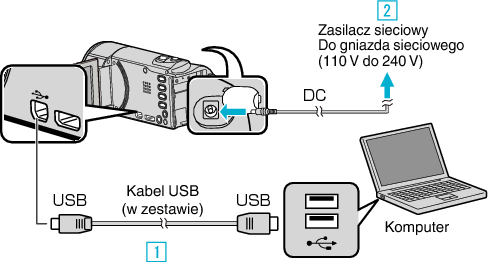


Po podłączeniu zasilacza sieciowego urządzenie jest automatycznie włączane.
Należy używać dostarczonego w zestawie zasilacza sieciowego.


Wybierz „POŁĄCZ Z PC” i naciśnij OK.
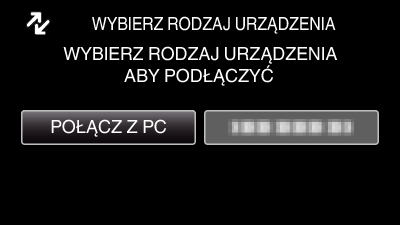
Aby przesunąć kursor naciśnij przycisk UP/< lub DOWN/>.

Wybierz „ODTW. NA KOMPUTERZE” i naciśnij OK.
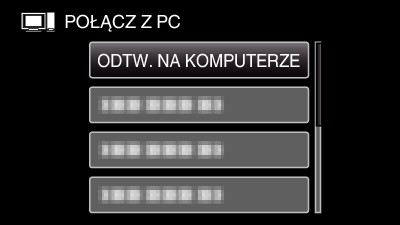
Aby przesunąć kursor naciśnij przycisk UP/< lub DOWN/>.
Aby anulować i powrócić do poprzedniego ekranu, naciśnij MENU.
Na pulpicie pojawi się ikona „JVCCAM_MEM” lub „JVCCAM_SD”.

Uruchom iMovie.
Kolejne operacje należy wykonywać w komputerze Mac.
OSTROŻNIE
- Jeśli foldery lub pliki zostaną z komputera usunięte/przeniesione/zostanie zmieniona ich nazwa, nie będzie można już odtworzyć tych plików na urządzenie.
- Nie można importować do iMovie plików MTS skopiowanych do komputera Mac.
Aby używać plików MTS w iMovie, należy importować te pliki używając iMovie.
UWAGA
- Aby montować/przeglądać pliki, skorzystaj z oprogramowania obsługującego pliki AVCHD (filmy).
- Usuwając urządzenie z komputera, przeciągnij i upuść znajdującą się na pulpicie ikonę „JVCCAM_MEM” lub „JVCCAM_SD” do kosza.
iMovie
Można importować pliki z tego urządzenia do komputera korzystając z opcji Apple’s iMovie ’08, ’09 lub ’11.
Aby sprawdzić wymogi systemowe, w menu Apple wybierz „Ten Mac”. Użytkownik może sam decydować o wersji systemu operacyjnego, procesora i wielkości pamięci.
Najnowsze informacje na temat iMovie można znaleźć w witrynie firmy Apple.
Szczegóły dotyczące wykorzystania iMovie znajdziesz w pliku pomocy oprogramowania.
Nie gwarantuje się, że będzie można wykonywać te operacje we wszystkich środowiskach komputerowych.
